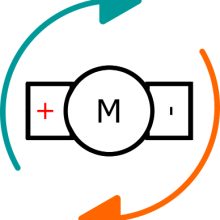Při práci s Arduinem jsem narazil na problém, jak ukládat data, tak abych je mohl dále zpracovávat.
Jde to několika způsoby. Ale pro moji práci jsem si vybral sériový monitor CoolTerm. Je to sériový monitor, který zachycuje a přenáší data do textového souboru a automaticky může přidávat časová razítka do každé řádky dat. Data pak můžeme dále zpracovat třeba v Excelu. Monitor má i spoustu dalších funkcí, které se dají velmi rychle pochopit a můžete jej využít i na jiné projekty než s Arduinem.
Pro jeho bezchybnou práci s Arduinem je třeba níže uvedených nastavení:
Odkaz: http://freeware.the-meiers.org
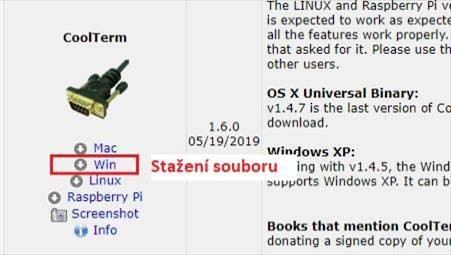
Stáhněte si program CoolTerm z výše uvedeného odkazu. Soubor ZIP je potřeba rozbalit někam do adresáře. Po rozbalení přejděte do vytvořené složky a poklepejte na aplikaci CoolTerm.
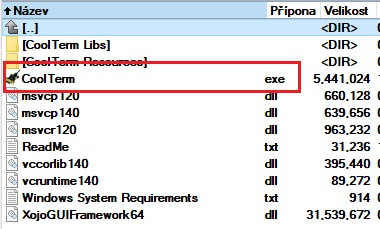
Klikněte na Options> Serial port a poté v části Serial Port Options vyberte port, který používáte v Arduinu. V Arduino IDE se tento údaj zobrazuje v pravém dolním rohu okna.
![]()
Současně nastavte přenosovou rychlost na 9600 (v IDE monitoru se ujistěte, že program, který jste nahráli do svého Arduina, obsahuje příkaz Serial.begin (9600) ve funkci setup (). Data do monitoru zasíláme příkazem Serial.print ().

Pokud chcete, aby byla všechna data v souboru txt časově označena (přidání data a času do každé řádky odeslaných dat v txt souboru), klikněte na Options > Receive a zaškrtněte políčko Add timestamps to received data.
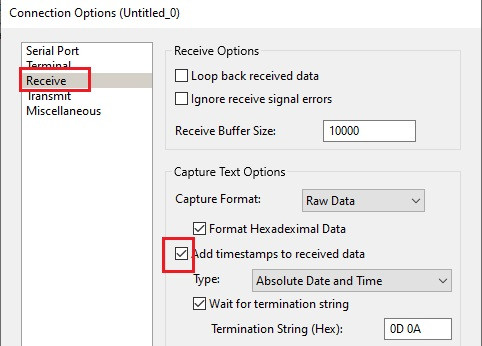
Dále je nutné nastavit použití znakové sady, aby nám monitor správně zobrazoval údaje zaslané z Arduina. Klikněte na Options >Terminal a zatrhněte tlačítko Use UTF-8 to display plain text.
Pak vpravo dole klikneme na OK.

Po tomto nastavení klikneme na Connect. Data se začnou zobrazovat stejně jako v IDE Arduino – sériový monitor.
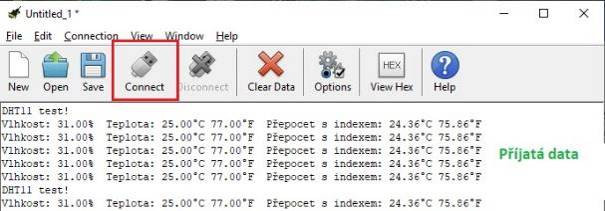
Pro ukládání dat do souboru txt musíte nastavit toto – klikněte ve vrchní liště na Connection > Capture to Textfile > Start, nějak si soubor pojmenujte a uložte jej.

Výsledný soubor txt s kterým můžeme dál pracovat vypadá nějak takto:
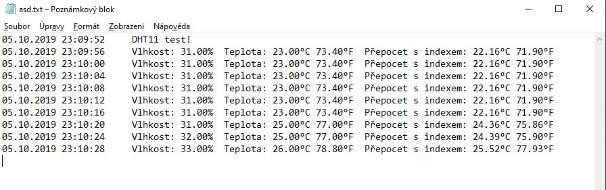
Poznámka – IDE Arduino nemusí být při běhu Monitoru spuštěné. Monitor je samostatný. Stačí pouze zapojit desku s nahraným kódem a spustit monitor.